文章目录
导读
Spring Cloud【Finchley】-02服务发现与服务注册Eureka + Eureka Server的搭建中我们搭建了Stand Alone版本的Eureka Server ,本片我们来搭建2个Eureka Server节点组成的集群 和 3个Eureka Server节点组成的集群 ,并将微服务注册到Eureka Server集群上。
官方文档
Eureka Server高可用集群概述
我们知道Eureka Client会定时连接Eureka Server,获取服务注册表中的信息并缓存到本地,微服务在消费远程API的时候不用每次去Server端查询,而是使用本地缓存的数据,这样的话,一般来讲即使Server宕机,也不会影响微服务之间的调用,但是肯定会影响Client端服务的更新,所以生产环境中,高可用的Eureka Server是必不可少的。
Eureka Server可以通过运行多个实例并相互注册的方式来实现高可用。 Eureka Server实例会彼此增量的同步信息,确保所有节点数据一致。
来看下Stand Alone模式的配置
registerWithEureka: false
fetchRegistry: false
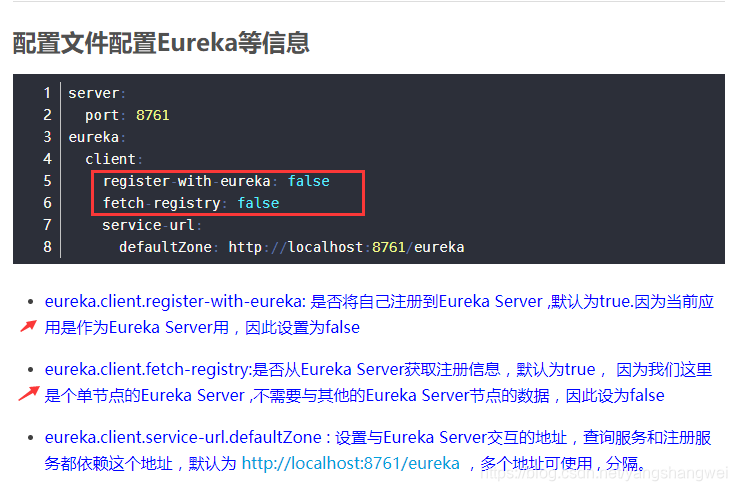
所以集群环境下,需要保持默认值,即 true . 详见源码 EurekaClientConfigBean
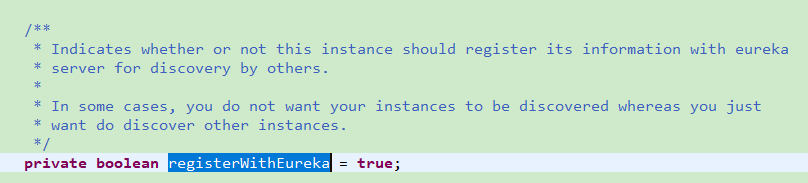

2个Eureka Server节点高可用集群搭建步骤
Step1. 新建子模块 microservice-discovery-eureka-ha
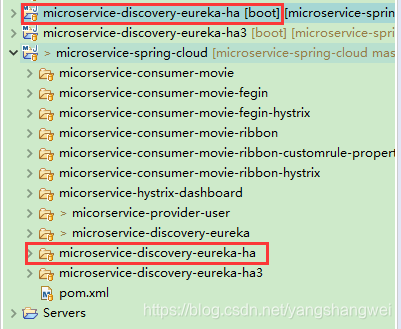
关键pom
<dependency>
<groupId>org.springframework.cloud</groupId>
<artifactId>spring-cloud-starter-netflix-eureka-server</artifactId>
</dependency>
<dependency>
<groupId>org.springframework.boot</groupId>
<artifactId>spring-boot-starter-actuator</artifactId>
</dependency>
Step2. 配置hosts
linux : /etc/hosts
windows : C:\Windows\System32\drivers\etc\hosts
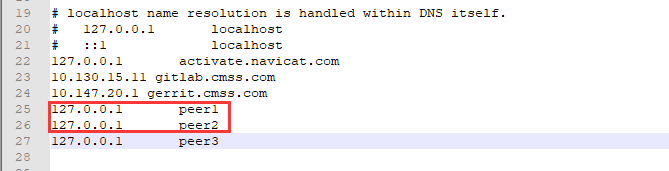
Step3. application.yml注册两个Eureka Server
spring:
# 注册到eureka上的微服务名称
application:
name: microservice-discovery-eureka-ha
---
spring:
# 指定profiles为peer1
profiles: peer1
server:
port: 8761
eureka:
instance:
# 当profiles为peer1,hostname是peer1 ,以jar包的形式启动的时候通过spring.profiles.active参数指定使用哪个配置文件启动
hostname: peer1
instance-id: ${spring.application.name}:${spring.application.instance_id:${server.port}}
client:
serviceUrl:
# 将自己注册到peer2这个Eureka上
defaultZone: http://peer2:8762/eureka/
---
spring:
# 指定profiles为peer2,以jar包的形式启动的时候通过spring.profiles.active参数指定使用哪个配置文件启动
profiles: peer2
# 端口
server:
port: 8762
# Eureka
eureka:
instance:
# 当profiles为peer2,hostname是peer2
hostname: peer2
instance-id: ${spring.application.name}:${spring.application.instance_id:${server.port}}
client:
serviceUrl:
# 将自己注册到peer1这个Eureka上
defaultZone: http://peer1:8761/eureka/
application.yml中使用连字符 --- 将配置文件分为三段,第二段和第三段分别为spring. profiles指定了名称,该名称表示它所在的那段内容应该在哪个profile中。
第一段未指定spring. profiles,即对所有的profile生效
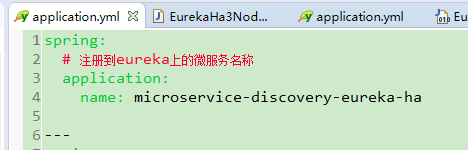
上述配置文件,指定了hostname ,与上一步配置的hostname保持一致,同时让peer1 和 peer2 相互注册,即peer1注册到peer2上

Step4. 启动测试
方法一: 在STS中配置Run Configurations
主类右键 Run As — Run Configurations --Spring Boot App
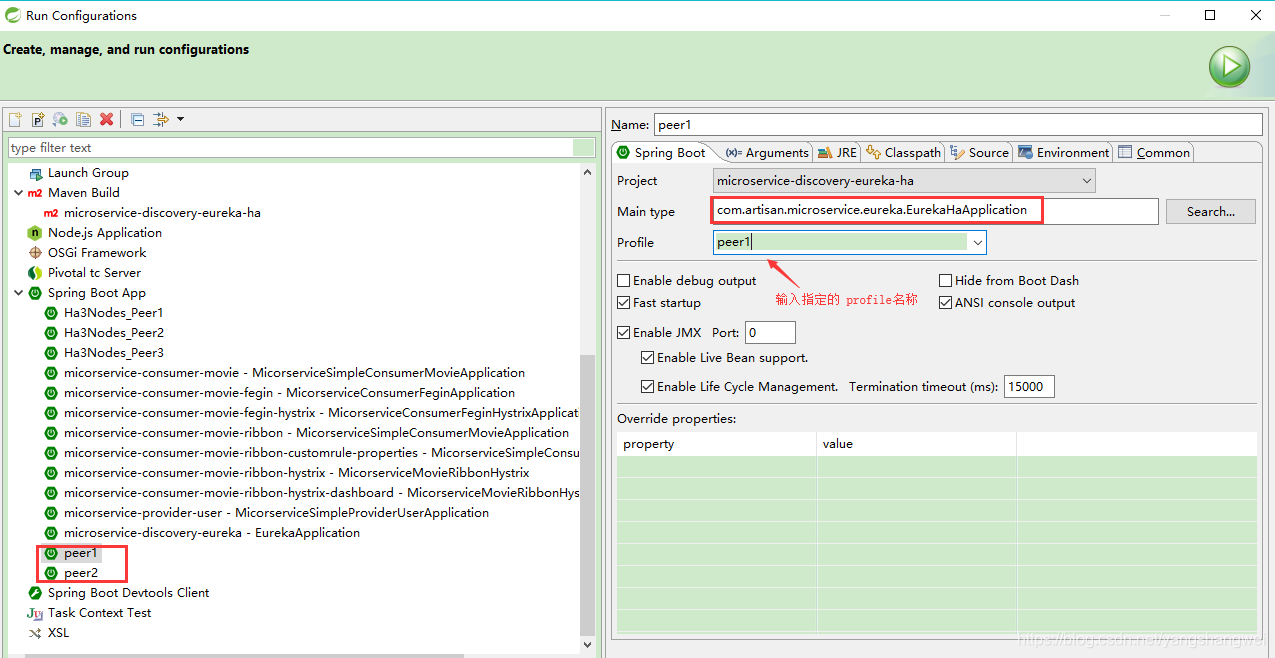
同理 peer2
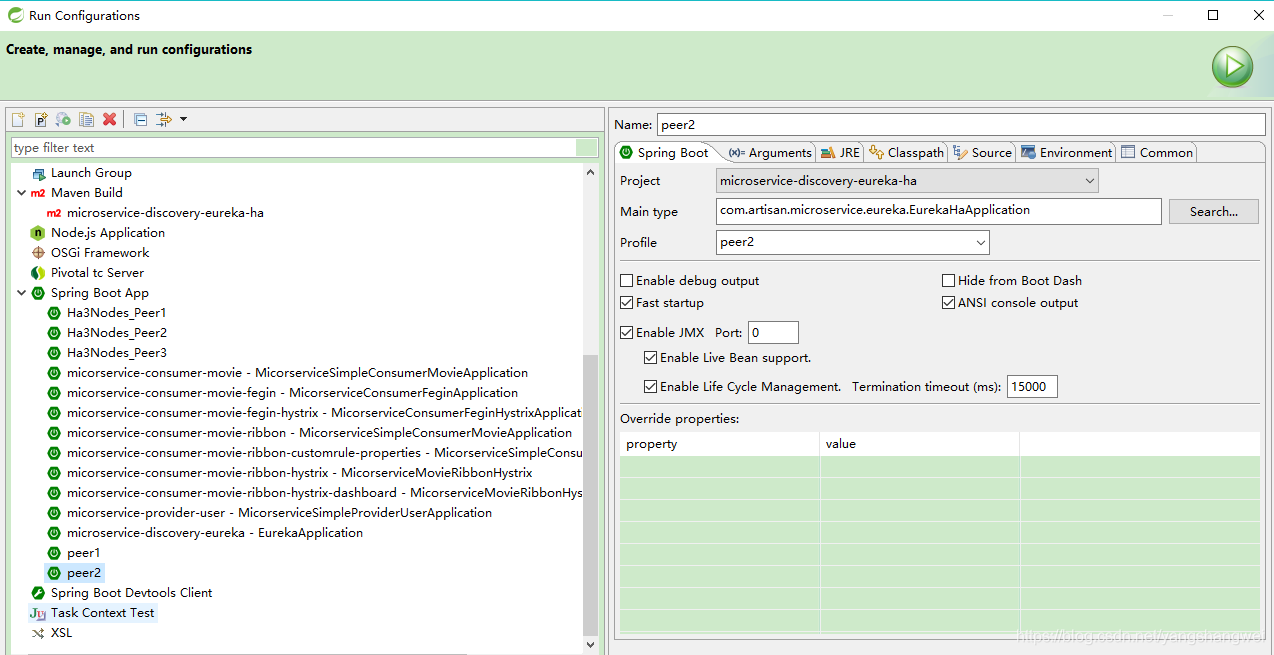
方法二: 打包成jar,运行jar
主类右键 Run As — Run Configurations – Maven Build ,通过maven clean package 组合命令,打成jar包
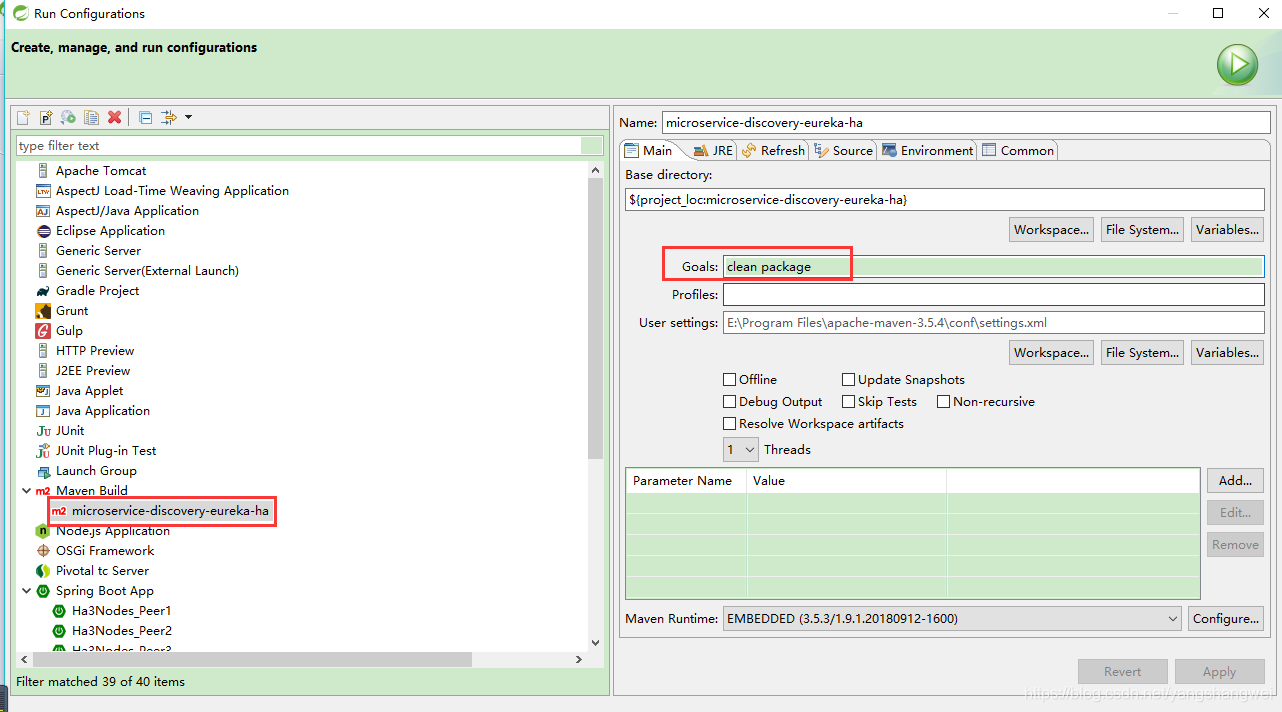
然后通过
java -jar microservice-discovery-eureka-ha-0.0.1-SNAPSHOT.jar --spring.profiles.active=peer1
java -jar microservice-discovery-eureka-ha-0.0.1-SNAPSHOT.jar --spring.profiles.active=peer2
通过spring.profiles.active指定使用哪个profile启动。
分别启动peer1 和 peer2 , 首先启动peer1会报错java.net.ConnectException: Connection refused: connect, 因为peer2 还未启动,等一会即可。
Step5. 查看服务注册中心
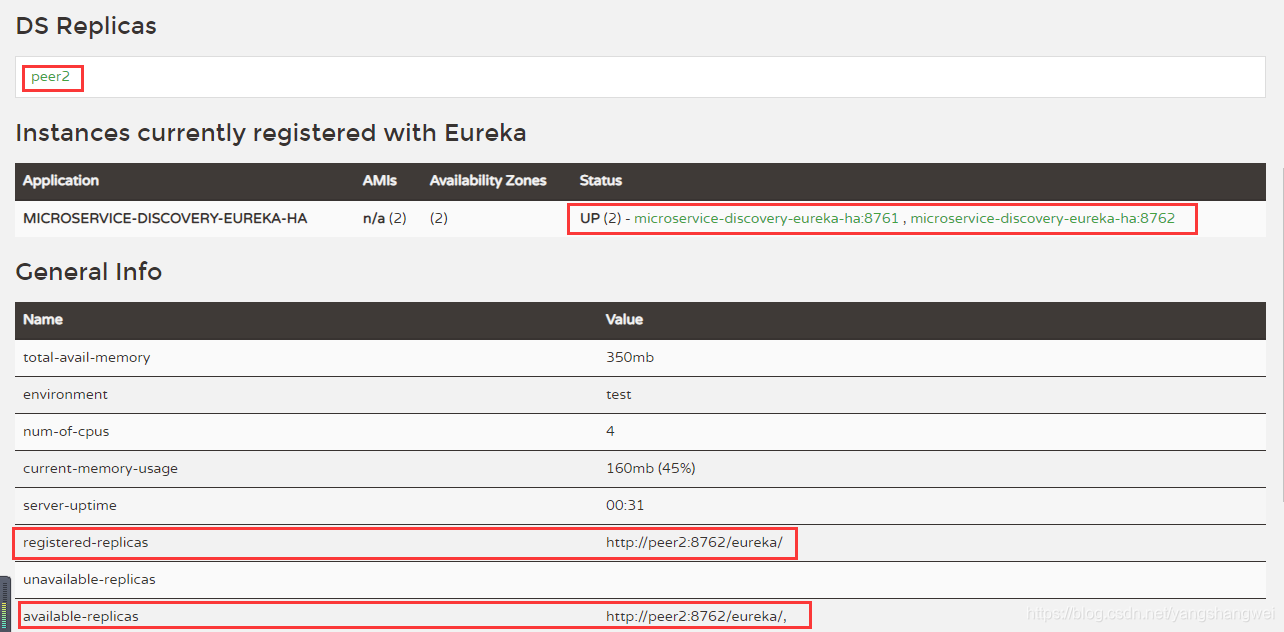
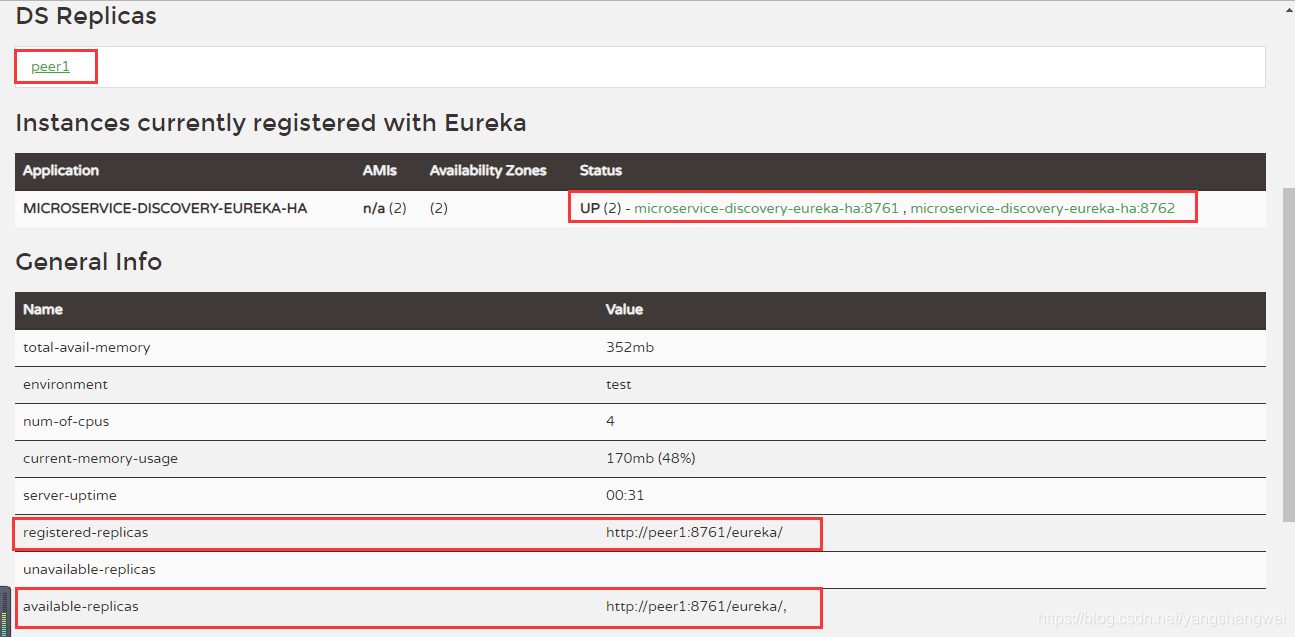
3个Eureka Server节点高可用集群搭建步骤
Eureka Server不向ZK必须奇数个节点,便于选举。 Eureka Server对节点的个数只要2个以上即可。
步骤同上,主要看下application.yml
方式一
spring:
# 注册到eureka上的微服务名称
application:
name: microservice-discovery-eureka-ha-3nodes
eureka:
client:
serviceUrl:
defaultZone: http://peer1:8787/eureka/,http://peer2:8788/eureka/,http://peer3:8789/eureka/
---
spring:
# 指定profiles为peer1
profiles: peer1
server:
port: 8787
eureka:
instance:
# 当profiles为peer1,hostname是peer1 ,以jar包的形式启动的时候通过spring.profiles.active参数指定使用哪个配置文件启动
hostname: peer1
---
spring:
# 指定profiles为peer2,以jar包的形式启动的时候通过spring.profiles.active参数指定使用哪个配置文件启动
profiles: peer2
# 端口
server:
port: 8788
# Eureka
eureka:
instance:
# 当profiles为peer2,hostname是peer2
hostname: peer2
---
spring:
# 指定profiles为peer3,以jar包的形式启动的时候通过spring.profiles.active参数指定使用哪个配置文件启动
profiles: peer3
# 端口
server:
port: 8789
# Eureka
eureka:
instance:
# 当profiles为peer3,hostname是peer3
hostname: peer3
在公共的配置中指定defaultZone,配置三个 ,peer1 peer2 peer3中不相互注册
方式二
spring:
# 注册到eureka上的微服务名称
application:
name: microservice-discovery-eureka-ha-3nodes
---
spring:
# 指定profiles为peer1
profiles: peer1
server:
port: 8787
eureka:
instance:
# 当profiles为peer1,hostname是peer1 ,以jar包的形式启动的时候通过spring.profiles.active参数指定使用哪个配置文件启动
hostname: peer1
prefer-ip-address: true
instance-id: ${spring.application.name}:${spring.application.instance_id:${server.port}}
client:
serviceUrl:
# 将自己注册到peer2这个Eureka上
defaultZone: http://peer2:8788/eureka/,http://peer3:8789/eureka/
---
spring:
# 指定profiles为peer2,以jar包的形式启动的时候通过spring.profiles.active参数指定使用哪个配置文件启动
profiles: peer2
# 端口
server:
port: 8788
# Eureka
eureka:
instance:
# 当profiles为peer2,hostname是peer2
hostname: peer2
prefer-ip-address: true
instance-id: ${spring.application.name}:${spring.application.instance_id:${server.port}}
client:
serviceUrl:
# 将自己注册到peer1这个Eureka上
defaultZone: http://peer1:8787/eureka/,http://peer3:8789/eureka/
---
spring:
# 指定profiles为peer3,以jar包的形式启动的时候通过spring.profiles.active参数指定使用哪个配置文件启动
profiles: peer3
# 端口
server:
port: 8789
# Eureka
eureka:
instance:
# 当profiles为peer3,hostname是peer3
hostname: peer3
prefer-ip-address: true
instance-id: ${spring.application.name}:${spring.application.instance_id:${server.port}}
client:
serviceUrl:
# 将自己注册到peer1这个Eureka上
defaultZone: http://peer1:8787/eureka/,http://peer2:8788/eureka/
不在公共的配置中指定defaultZone,在peer1 peer2 peer3中相互注册
都可以,均验证通过。
将服务注册到Eureka Server集群上及服务调用
这里我们使用micorservice-provider-user作为演示,修改下defaultZone的地址

启动micorservice-provider-user,
同时也修改下 消费者工程 micorservice-consumer-movie-fegin
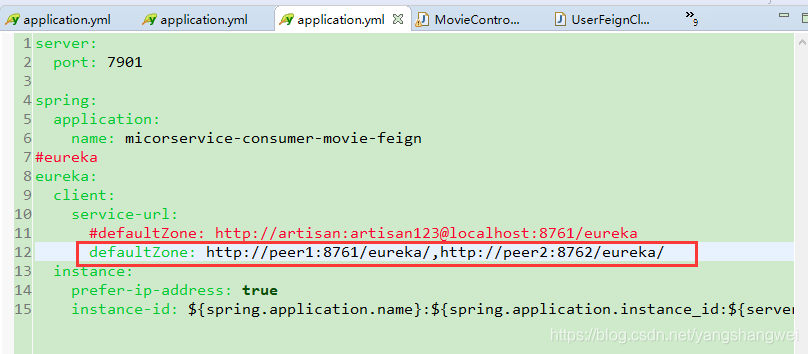
启动 micorservice-consumer-movie-fegin
查看Eureka Server http://peer1:8761/
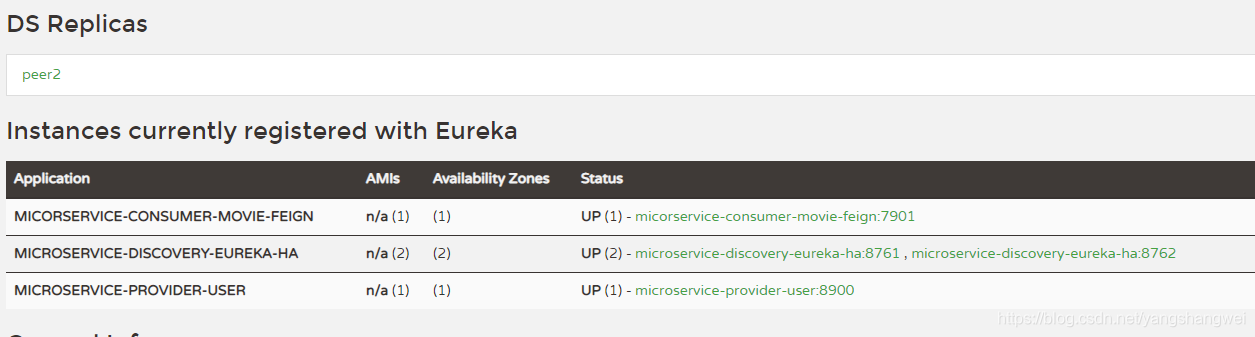
访问 http://localhost:7901/movie/1

验证通过
代码
2个Eureka Server节点
https://github.com/yangshangwei/SpringCloudMaster/tree/master/microservice-discovery-eureka-ha
3个Eureka Server节点
https://github.com/yangshangwei/SpringCloudMaster/tree/master/microservice-discovery-eureka-ha3